Kopírování bez okrajů
Obrázky můžete kopírovat tak, aby vyplnily celou stránku a nevznikaly okraje.
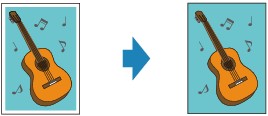
-
Stiskněte tlačítko KOPÍROVAT (COPY).
Zobrazí se pohotovostní obrazovka kopírování.
-
Stiskněte tlačítko Menu.
Zobrazí se obrazovka Nabídka kopírovování (Copy menu).
-
Pomocí tlačítka

 vyberte možnost Speciální kopie (Special copy) a stiskněte tlačítko OK.
vyberte možnost Speciální kopie (Special copy) a stiskněte tlačítko OK. -
Pomocí tlačítka

 vyberte možnost Kopie bez ohranič. (Borderless copy) a stiskněte tlačítko OK.
vyberte možnost Kopie bez ohranič. (Borderless copy) a stiskněte tlačítko OK.Pokud je vybráno nastavení velikosti stránky nebo typu média, které nelze při kopírování bez ohraničení použít, zobrazí se na displeji LCD následující zpráva.
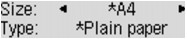
-
Pomocí tlačítek

 vyberte velikost stránky a stiskněte tlačítko OK.
vyberte velikost stránky a stiskněte tlačítko OK. -
Pomocí tlačítek

 vyberte typ média a stiskněte tlačítko OK.
vyberte typ média a stiskněte tlačítko OK.
-
-
Položte originál dokumentu na skleněnou desku skeneru.
 Poznámka
Poznámka-
Při použití této funkce položte originál na skleněnou desku.
-
-
Pomocí tlačítek
 (-)
(-)  (+) nebo pomocí číselných tlačítek zadejte počet kopií.
(+) nebo pomocí číselných tlačítek zadejte počet kopií.Podle potřeby upravte nastavení tisku.
-
Chcete-li kopírovat barevně, stiskněte tlačítko Barevný (Color). Chcete-li kopírovat černobíle, stiskněte tlačítko Černý (Black).
Zařízení spustí kopírování bez okrajů.
 Poznámka
Poznámka
-
Na okrajích může dojít k mírnému oříznutí, protože kopírovaný obraz se zvětšuje, aby pokryl celou stránku. Podle potřeby můžete změnit šířku, která má být oříznuta od okrajů originálního obrázku. Oříznutá oblast však bude větší, bude-li přesah velký.
Podrobné informace:
-
Podrobnosti o velikosti papíru a typu média, které jsou k dispozici pro kopírování bez ohraničení:


